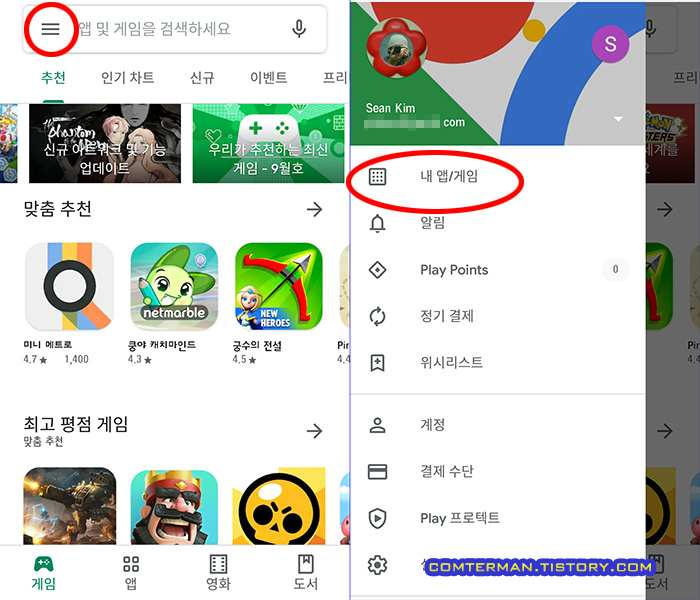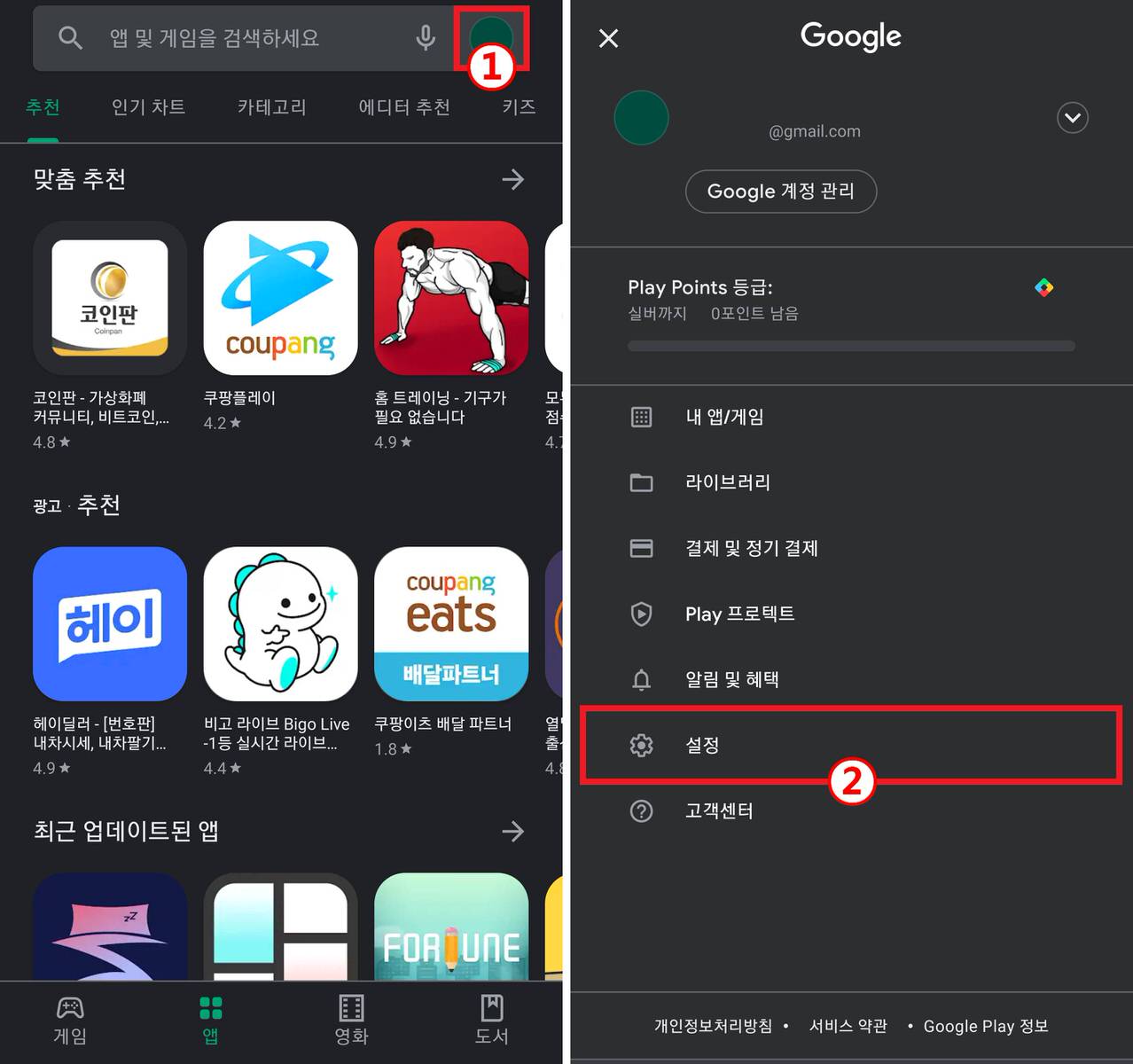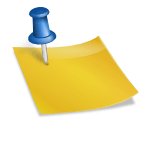안녕하세요!
새벽 기상하는 윤이나는 윤입니다!
오늘도 재미있는 정보의 세계로 떠나볼까요~~? start~!
!

오늘은 플레이스토어가 무엇인지 안드로이드 버전을 확인하는 방법에 대해 알아보겠습니다!
지금부터는 여러분이 스마트폰을 활용할 때 꼭 사용하는 애플리케이션 다운로드 방법을 소개해 드릴게요!
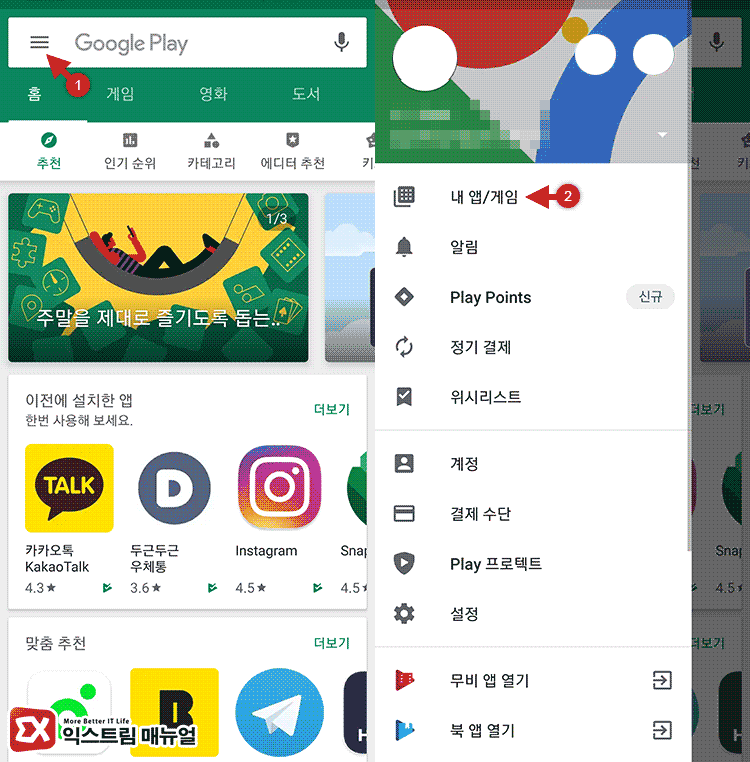
어플리케이션은 네이버와 네이버 지도 등 다양한 기능을 다운로드 할 수 있는 공간입니다!
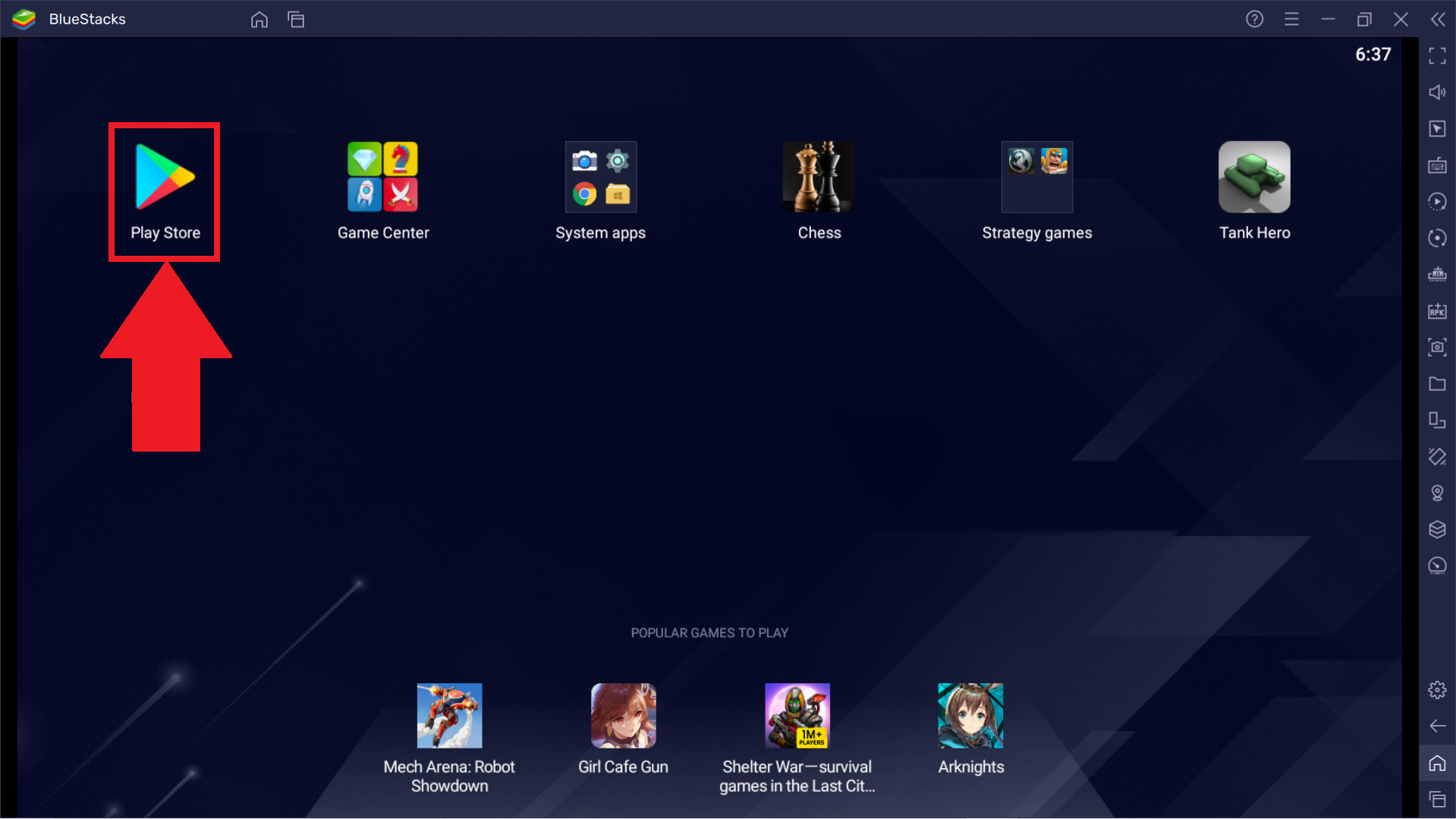
그 공간이 바로 플레이스토어입니다!
삼각형 플레이스토어를 누르면 다양한 어플리케이션을 다운받을 수 있는 화면이 나옵니다.
그 화면에서 다운로드하고자 하는 어플리케이션을 검색하시면 됩니다!
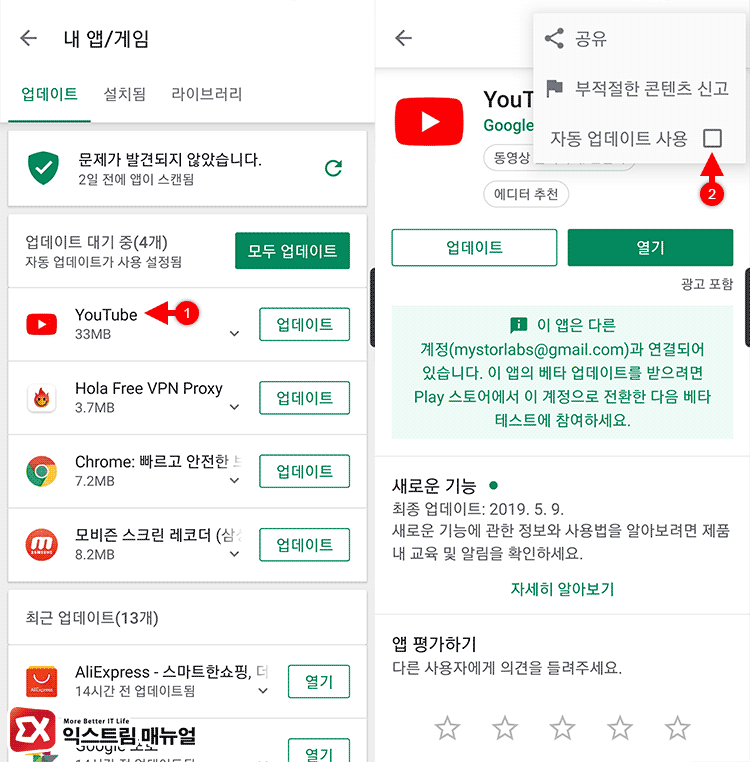
가장 많이 설치되어 있는 앱이 카카오톡과 네이버입니다!
카카오톡을 활용하여 다른 사람과 메일을 주고받을 수 있어요!
네이버에서는 검색이나 웹서핑을 하기에 최적입니다!
네이버에 검색해본 결과 플레이스토어 들어가서 카카오톡, 네이버 각각 검색하면 카카오톡과 네이버가 딱 나와요!
카톡 검색한 결과만약 설치되어 있지 않다면 오른쪽에 ‘설치’라는 글자가 보일 것입니다.
설치되어 있으면 <열기>라고 나옵니다.
이제 휴대폰에 설치되어 있는 안드로이드 버전을 업그레이드 할 수 있는 방법에 대해 안내해 드릴게요!
안드로이드 버전은 휴대폰 기종에 따라 다릅니다!
최신형 휴대폰 최신 버전의 안드로이드 버전을 확인할 수 있습니다!
휴대폰을 산 지 오래되면 버전이 낮을 수도 있어요!
그럼 안드로이드 버전을 확인할 수 있는 방법은 무엇일까요?안드로이드 버전은 휴대폰 기종에 따라 다릅니다!
최신형 휴대폰 최신 버전의 안드로이드 버전을 확인할 수 있습니다!
휴대폰을 산 지 오래되면 버전이 낮을 수도 있어요!
그럼 안드로이드 버전을 확인할 수 있는 방법은 무엇일까요?손가락을 상단에서 아래로 내리면 오른쪽 상단에 톱니바퀴 모양이 보입니다!
톱니바퀴 모양 설정을 눌러보세요!
화면을 아래로 내리면 <소프트웨어 업데이트>라는 게 보일 거예요!
LG 휴대폰의 경우 <시스템> –> <업데이트센터>에 들어가시면 소프트웨어 업데이트가 있습니다!
소프트웨어 업데이트를 클릭하면 마지막 업데이트 날짜가 표시됩니다!
만약 제 버전이 낮다면 자동으로 설치됩니다!
하지만 설치가 안된다면 최신버전이랍니다!
!
소프트웨어 업데이트를 클릭하면 마지막 업데이트 날짜가 표시됩니다!
만약 제 버전이 낮다면 자동으로 설치됩니다!
하지만 설치가 안된다면 최신버전이랍니다!
!
여기 와이파이에서 자동 다운로드를 선택하시면 와이파이가 연결된 곳에서는 자동으로 업데이트 된다는 뜻입니다!
이렇게 안드로이드의 기본 기능을 잘 배우셨나요?다음에도 더 좋은 이야기로 찾아뵙겠습니다~~!
여기 와이파이에서 자동 다운로드를 선택하시면 와이파이가 연결된 곳에서는 자동으로 업데이트 된다는 뜻입니다!
이렇게 안드로이드의 기본 기능을 잘 배우셨나요?다음에도 더 좋은 이야기로 찾아뵙겠습니다~~!